بحثهای منطقی اخیر در آمریکا بین مسئولین اجرای قانون و غولهای تکنولوژی درباره رمزگذاری گوشیهای هوشمند، یک بار دیگر این بحث را داغ کرده است. شکی نیست امن نگهداشتن اطلاعات شخصی شما بسیار مهم است، اما جای خوشبختی است که اندروید، ابزارهایی را در اختیار شما قرار میدهد که به محض اینکه دستگاه خود را از جعبه بیرون آوردید بتوانید امنیت آن را تضمین کنید. اگر شما نمیدانید چگونه شروع کنید این راهنما، به شما آموزش میدهد چگونه گوشی هوشمند اندروید و تبلت را رمزگذاری کنید.
فهرست موضوعات مقاله
رمزگذاری چیست و چه کاری انجام میدهد
قبل از اینکه به سراغ چگونگی فعال کردن رمزگذاری بپردازیم، شاید بهتر باشد بفهمیم رمزگذاری دقیقا چیست و جنبه های مثبت و منفی آن را نیز بدانیم.
رمزگذاری دستگاه، یک راه حل کامل برای محافظت از داده ها و اطلاعات شما از چشمان افراد فضول نیست. به خصوص زمانی که شما در حال فرستادن اطلاعات از طریق اینترنت هستید. در عوض، رمزگذاری دستگاه همه ی اطلاعات درون گوشی شما را به به فرمی تبدیل میکند که فقط با اعتبار صحیح بتوان به سراغ آنها رفت. این موضوع فراتر از یک قفل معمولی صفحه نمایش است که با وجود آن میتوان به وسیله ی بعضی معلومات خاص، استفاده از ریکاوریها و بوتلودرها و اندروید دیباگ بریج (Android Debug Bridge) هنوز هم بتوان به اطلاعات دسترسی پیدا کرد.
هنگامی که یکبار عملیات رمزگذاری را انجام دادید، موزیکها، عکسها، برنامه ها و اطلاعات حساب شما خوانده نمیشوند مگر اینکه اطلاعات به وسیلهی یک کلید خاص رمززدایی شوند. یک چیز عادلانه در پشت صحنه اتفاق میافتد. جایی که گذرواژه کاربر به یک کلید که در «محدوده اجرای محرمانه» ذخیره شده است، برای حفظ آن از حملات نرم افزاری، تبدیل می شود. سپس این کلید برای رمزگذاری و رمزگشایی فایلها مورد نیاز است، مانند آنچه در آن پازل های رمزنگاری الفبایی است که حروف را می شکند.
در استفاده از اندروید این موضوع از دیدگاه کاربران خیلی ساده است، برای راه اندازی یا رمزگشایی دستگاه خود فقط کافی است تا رمزعبور خود را وارد کنید. و این بدین معناست که اگر گوشی شما به دست کس دیگری جز شما بیفتد، هیچکس قادر نیست بدون داشتن پسورد شما به اطلاعاتتان دسترسی پیدا کند.
قبل از ورود به موضوع به دو نکته باید توجه شود. اول اینکه باز کردن فایلهای رمزگذاری شده نیاز به قدرت پردازش بیشتری دارند، که این باعث کاهش کارایی گوشی شما خواهد شد. در دستگاه های قدیمی تر، سرعت خواندن حافظه سرعت پردازش حافظه تا حدودی افت میکند اما برخورد به مشکلات کارایی در دیگر عملیاتهای اجرایی بسیار ناچیز است. دوما تنها برخی از گوشیهای هوشمند گزینه ای برای حذف رمزگذاری از گوشی، به شما پیشنهاد میدهند. رمزگذاری، تنها فرآیندی برای بیشتر گوشیهای هوشمند و تبلتها میباشد. اگر گوشی شما گزینهای برای رمزگشایی به شما ارائه نمیدهد تنها راه، ریست کردن گوشی و بازگشت به تنظیمات کارخانه است.
رمزگذاری دستگاه اندرویدی من
عملیات رمزگذاری دستگاه در اغلب موارد یکسان است، اما روشهای آن در طی سالها اندکی تغییر کرده است. بعضی از دستگاهها به طور پیش فرض رمزگذاری شدهاند. مثل Nexus 6 و Nexus 9. اگر هم اینگونه نباشد، اندروید این روند را بسیار ساده کرده است.
اندروید 0/5 به بالا
برای گوشیها و تبلتهایی که از اندروید 0/5 Lollipop یا جدیدتر استفاده میکنند میتوانید مستقیما به منوی Security در تنظیمات بروید. یافتن این بسنه به گوشی شما ممکن است کمی متفاوت باشد اما تقریبا به این صورت است: تنظیمات (Settings) > شخصی (Personal) > امنیت (Security).
در اینجا شما با گزینهی “رمزگذاری گوشی (Encrypt phone)” و یا “رمزگذاری تبلت (Encrypt tablet)” مواجه میشوید. از شما خواسته میشود که در هنگام انجام فرآیند وسیله خود را به شارژ متصل کنید تا در حین انجام کار گوشی خاموش نشود. اگر پیش از این رمزگذاری نکردهاید شما مجبور میشوید گوشی را روشن میکنید برای دسترسی به فایلهای تازه رمزگذاری شده، پینکد قفل صفحه یا پسورد را وارد کنید. مطمئن باشید که این پسورد را به خاطر دارید.
اندروید4/4 به پایین
اگر شما یک گوشی با اندروید 4/4 KitKat یا پایین تر دارید، قبل از شروع فرایند رمزگذاری باید پین یا رمز عبور را تنظیم کنید. خوشبختانه این به اندازه کافی ساده است. به منوی تنظیمات (Settings) بروید بعد امنیت (Security) و بعد قفل صفحه (Screen Lock). در اینجا شما می توانید یک الگو، شماره پین یا رمز عبور مخلوط را برای قفل صفحه خود انتخاب کنید. توجه داشته باشید که این همان رمز عبوری است که پس از رمزگذاری استفاده می شود.
پس از انجام این کار به منوی Security بروید و گزینه ی «رمزگذاری گوشی» یا «رمزگذاری تبلت» را بزنید. شما باید گوشی خود را به شارژ متصل کنید و پیامهای هشدار را بخوانید و قطعا قبل از اینکه فرآیند رمزگذاری آغاز شود میبایست پین کد یا پسورد خود را تائید کنید.
رمزگذاری گوشی شما بسته به سرعت گوشی و میزان اطلاعاتی که در آن ذخیره کرده اید ممکن است یک ساعت یا بیشتر طول بکشد. هنگامی که فرآبند به پایان رسید شما میتوانید پین کد خود را وارد کنید و از وسیلهی رمزگذاری شده خود استفاده کنید.
با بازگشت به منوی Security شما میتوانید اطلاعات کارت حافظه خود را نیز رمزگذاری کنید. این یک پیشنهاد است که شما بتوانید همه اطلاعات خود را امن نگه دارید. اما اگر از کارت حافظه فقط برای ذخیره موزیک و فایلهای غیرشخصی استفاده میکنید، این کار چندان ضروری نیست.
در اینجا چند تذکر نیز لازم است. اول اینکه در صورت رمزگذاری کارت حافظه، شما دیگر قادر نیستید آن را بر روی دستگاه دیگری نصب کنید مگر اینکه از قبل رمزگذاری آن را پاک کنید. اگرچه تا زمانی که دسترسی به فایلهای رمزگذاری شده از طریق گوشی انجام میگیرد جابجا کردن اطلاعات از کارت حافظه به USB و بالعکس کاملا امکانپذیر است. بهعلاوه، اگر شما قبل از انتخاب رمزگشایی، وسیله خود را ریست کنید آنگاه کلید رمزگذاری از بین میرود و شما قادر نخواهید بود فایلهای کارت حافظه را به دست آورید. پس دربارهی این به دقت فکر کنید.
و حالا کار تمام شد
رمزگذاری دستگاههای اندروید به همین سادگی است و راهی فوقالعاده پیش پای شما میگذارد تا اطلاعات خود را هرچه امنتر نگاه دارید. در زمینهی ارائهی این گوشیها، خسارتها و نقصهای اندکی وجود دارد، و توجه کردن به همهی تفاوتهای گوشیهای مدرن کمی کار دشواری است.
گزینههای اضافی با اپلیکیشنهای شخص ثالث
اگر مایل نیستید همهی بخشهای دستگاه شما رمزگذاری شود، تعدادی برنامهی رمزگذاری برای اندروید در پلی استور (Play Store) وجود دارد که کارکردهای متفاوتی دارند؛ از جمله، رمزگذاری یک فایل یا یک متن یا یک پوشه.
SSE – برنامهی رمزگذاری جهانی
SSE برای مدت زمانی مورد استفاده قرار گرفت و هنوز هم آپدیتهای مختصری از آن عرضه میگردد. SSE به جای رمزگذاری همهی بخشهای تلفن شما، قادر است فایلها یا مسیرهای مشخصی را رمزگذاری و رمزگشایی بکند. این برای حالتی است که شما میخواهید فقط بخشی از اطلاعات گوشیتان رمزگذاری شود. این برنامه به شما این امکان را میدهد تا با رمزگشایی از یک بخش، با آن بخش کار کنید و همچنین گزینهای دارد برای اینکه رونوشتها یا فایلهایی رمزگذاریشده برای آنها ایجاد کنید، یا اینکه کاملاً آنها را جایگزین کنید.
این برنامه همچنین یک متن رمزگذاری و یک مجموعهی پسورد دارد. برنامهی ویرایشیِ متن را میتوانید برای نگهداری از فایلهای رمزگذاریشده استفاده کنید و میتوانید آن را در سطوح دیگر هم به اشتراک بگذارید. مجموعهی پسورد هم طراحی شده است تا شما همهی پسوردها، پینها و نوشتههای امن خود را در آن مدیریت کنید و این مجموعه یک رمز مادر دارد. چیزی شبیه به یک برنامهی رمزگذاری LastPass بر روی دستگاهتان.
برنامهی Crypto Ghost – رمزگذاری فایل
اگر به دنبال راهی هستید تا فایلهای رمزگذاریشدهی خود را با مخاطبانتان به اشتراک بگذارید، پس لازم است نگاهی به برنامهی CryptoGhost بیندازید.
این برنامه فایلهای شما را با یک کلید شخصی و با استفاده از ایمیل و پسوردتان، رمزگذاری میکند. این کار این مزیت را دارد که پسورد شما به راحتی قابل بازیابی است. شما همچنین میتوانید برای هر فایل یک پسورد جداگانه بگذارید و آن را با دوستانتان به اشتراک بگذارید، بدون اینکه پسورد اصلی خود را لو داده باشید. نمیتوانید با خود همان روش معمولِ برنامههای اندروید این کار را انجام دهید، زیرا در آن روشها اگر شما فایل را روی یک دستگاه باز کردید، دیگر نمیتوانید کلیدی برای رمزگذاری و رمزگشایی دیگر دستگاهها انتخاب کنید. بنابراین، این یک راه ساده و دمدستی است برای به اشتراک گذشتن فایلهایی که احیاناً شما نمیخواهید دیگران آن را ببینند.
Safe Camera – رمزگذاری عکس
ممکن شما آنقدر اطلاعات و فایل نداشته باشید که بخواهید همهی آنها را رمزگذاری کنید و شاید فقط میخواهید عکسهای خود را امن نگاه دارید. در این حالت بایستی از برنامهای مانند Safe Camera (دوربین امن) استفاده کنید. دوربین امن میتواند دقیقاً پس از اینکه شما عکسبرداری کردید، عکس را رمزگذاری کند. آن وقت دیدن آن عکسها نیز فقط از یک گالری خاص امکانپذیر است. این برنامهی دوربین، نسبتاً برنامهای ساده و پایهای است و به جز فلش و گزینههای تایمر تقریباً امکانات دیگری ندارد.
پس از اینکه عکسها را گرفتید، میتوانید آنها را با استفاده از پسورد مادر – یک پسورد منحصر به فرد – به اشتراک بگذارید، یا حتی میتوانید اگر میخواهید آنها را رمزگشایی کنید. همچنین این برنامه گزینهای دارد برای نگهداریِ امنِ عکسهای موجود. ضمناً این برنامههای از فایلهای GIF هم پشتیبانی میکند.
همچنین چندین و چند برنامه وجود دارد که ارتباطهای اینترنتی و متنی رمزگذاریشده را تضمین میکنند. اگرچه این برنامهها مستلزم این هستند که کلیدهایی را با مخاطبتان به اشتراک بگذارید، اما برای انجام این کار کمی کار بیشتر نیاز است.
ویژگی های اندروید نوقا
بزگترین تغییر، معرفی Direct Boot است. بر خلاف وضعیت فعلی که تمام تلفن رمزگذاری شده شما را قفل می کند تا زمانی که گذرواژه را وارد کنید، سیستم جدید اجازه می دهد تا مجموعه ای از نرم افزار را به محض اینکه تلفن خود را روشن کردید انتخاب کنید. یعنی شما میتوانید تماس تلفنی زنگ هشدار و چیزهایی شبیه به اینها قبل از راهاندازی استفاده کنید. در حالیکه برنامههایی که دانلود کردهاید و اطلاعات شخصی شما بدون وارد کردن پسورد کار نمیکنند.
این بخشی از بازنگری گوگل در مرود رمزگذاری است که روش رمزگذاری همهی قسمتها را با رمزگذاری فایلها عوض کرده است. رمزگذاری فایلها از نسخه قدیمی سریعتر عمل میکند چرا که نیاز نیست سیستم تمام بخشهای اطلاعات را در یک زمان رمزگشایی کند. مزیت این روش در این است که کنترل بهتری بر روی برنامههایی که رمزگذاری شده یا نشدهاند وجود دارد که میتوان امنیت سیستم را در مواقع خطر بالاتر ببرد. همچنین نگرانیهایی درباره ابردادههایی که توسط این نوع از طراحی اتفاق میافتد نیز وجود دارد.
سخنان نهایی
با در نظر گرفتن حجم اطلاعات شخصی حساسی که ما امروز روی دستگاههای موبایلمان نگه میداریم (از جمله اطلاعات بانکی)، رمزگذاری کردن دستگاه اندروید تصمیمی بسیار حساس است. تقریباً گزینههای متعددی پیش پای شما قرار داده شده است تا با در نظر گرفتن سطوح متفاوت امنیت از اطلاعات خود محافظت کنید؛ از رمزگذای کلی سیستم اندروید خود گرفته تا برنامههایی که شما را قادر میسازد از فایلهایی مشخص محافظت کنید. البته این نکته را به خاطر داشته باشید که رمزگذاری محافظتی کامل از همهی اطلاعات شما به عمل نمیآورد. اما به نحوی قابل توجه از مورد گوشیهایی که به سرقت میروند، از اطلاعات محافظت میکنند.

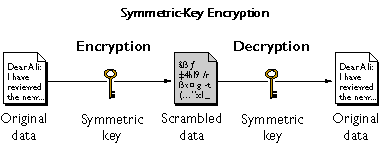
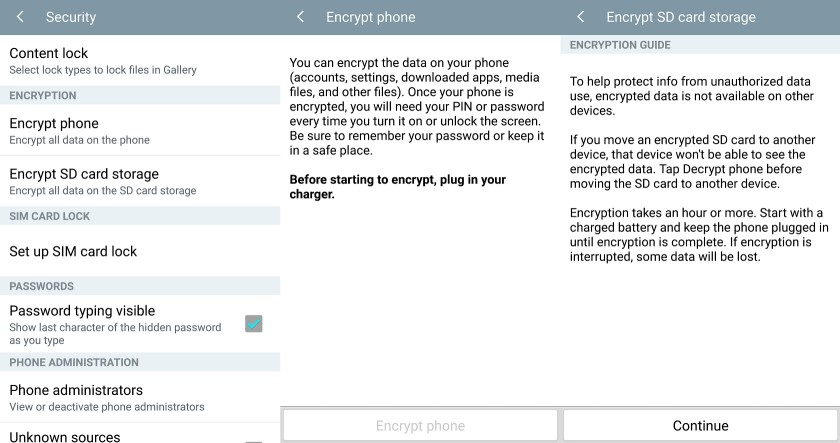
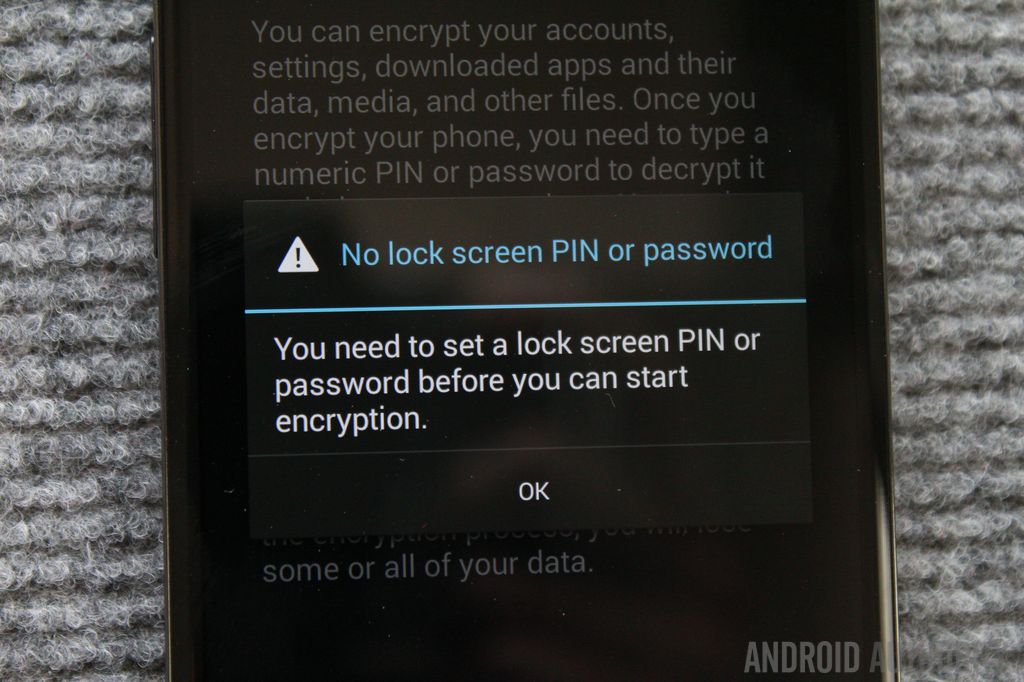
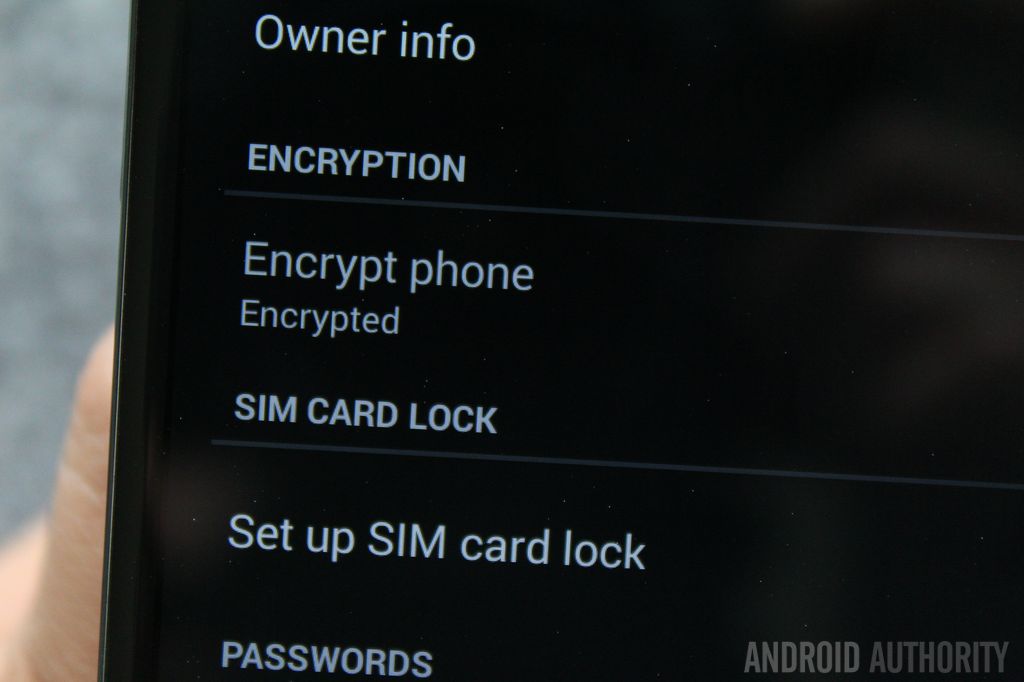

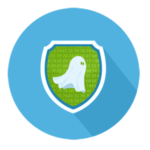




دنیای جالبی شده.
سلام
راستش اندرید گوشی من 4.4 و از همین راه گوشی رو رمزگذاری کردم اما الان میخوام غیر فعال کنم میشه بگین چجوری
سلام
از مسیر منوی تنظیمات (Settings) بروید بعد امنیت (Security) و بعد قفل صفحه (Screen Lock) و قفل رو غیرفعال کنید
ببخشید ولی من فکر میکنم شما منظور من رو اشتباه متوجه شدید
من کل گوشی رو رمزگذاری کردم ینی حتا زمانی گوشی رو کلا خاموش میکنم و بعد دوباره روشن میکنم از من رمز میخواد و برای وارد شدن هم ب صفحه اصلی هم رمز میخواد و من میخوام این گزینه رو غیر فعال کنم
گفته ی شما رو انجام دادم ولی توی قسمت security گزینه ی برای غیر فعال کردن نیست
برای من قسمت security از قسمت screen lock جدا از همه
واقعا ممنونم ک پیگیری می کنید
سلام مجدد
یعنی شما pin code رو میخواید غیرفعال کنید؟
سلام.ببینید من کاملا ناخواسته و اتفاقی دقیقا مثل همین روشی ک شما گفتید وارد security شدم و روی گزینه رمزگزاری دستگاه زدم و شارژر هم ب گوشی وصل بود و حدود نیم ساعت طول کشید بد گوشی خاموش شد وقتی روشن کردم از من همون پسوردی رو ک برای رمزگذاری وارد کرده بودم خواست و برای وارد شدن ب screen home هم باز از هم از من همون پسورد رو خواست.این فقط ب خاطر بی دقتی و عجله اتفاق افتاد در صورتی ک من فقط میخواستم ی پسورد ساده برای گوشی بزارم و من الان میخوام این گزینه رمزگذاری دستگاه رو غیر فعال کنم